外出先から、スマホで自宅のWindows 10に、リモートデスクトップアクセスしてみた。
共有フォルダ参照も出来たので、やり方メモ。
今回は、キャンペーンで2年契約だと月500円程度ということと、全体的に評判が良かったのでNordVPN ![]() というVPNを使ってやってみました。
というVPNを使ってやってみました。
やり方
1. NordVPNを契約
2. PCとスマホにアプリをインストールして、両方でメッシュネットワークを有効化(これを有効にしないと同じネットワーク内にデバイスが表示されない。)
3. メッシュネットワークの画面に、Nord名という形で、対象のPCに対応する名前が設定される。
ex) XXXXXXXX-mountain.nord
リモートデスクトップなどでは、接続先にこの名前を使うだけで、ローカルネットワークでやってるようにアクセスできるようになる。共有フォルダ何かも同じ感じ。
Androidで使ったアプリ
共有フォルダへのアクセス: FX File Explorer
smbでの共有フォルダへのアクセスはもちろん、sshサーバーへの接続も出来るので非常に便利。
リモートデスクトップ: Remote Desktop 8
安定のMS製
アクセスできない場合
ファイアウォールの設定を確認する。セキュリティソフトが入っていたら、ファイアウォールを一時的に無効にして繋がるかを確認。これで繋がるなら、ファイアウォールが原因。
個別のセキュリティソフトの設定方法は、それぞれメーカーに「ファイアウォール無しだと繋がるけど、オンにしたら繋がらない。どうしたら良い。」って感じで聞くと大体教えてくれる。
参考までだが、eset INTERNET SECURITYの場合は、
メイン画面→設定→ネットワーク保護→接続されたネットワーク
NordVPNなどのVPNに繋いでいる場合、ここに「仮想ネットワーク 2」という感じで表示されている。
これが、信頼できないネットワークになっていたら、信頼できるネットワークに変更。
これで、繋がるようになりました。
メッシュネットワークに関して。
動作未確認だが、メッシュネットワークには、他のNordVPNユーザーを追加することも出来るらしい。
これをすると、複数人が同じローカルネットワークに存在できるもよう。
会社のVPN構築とかこれで簡単に終わりそう。。。
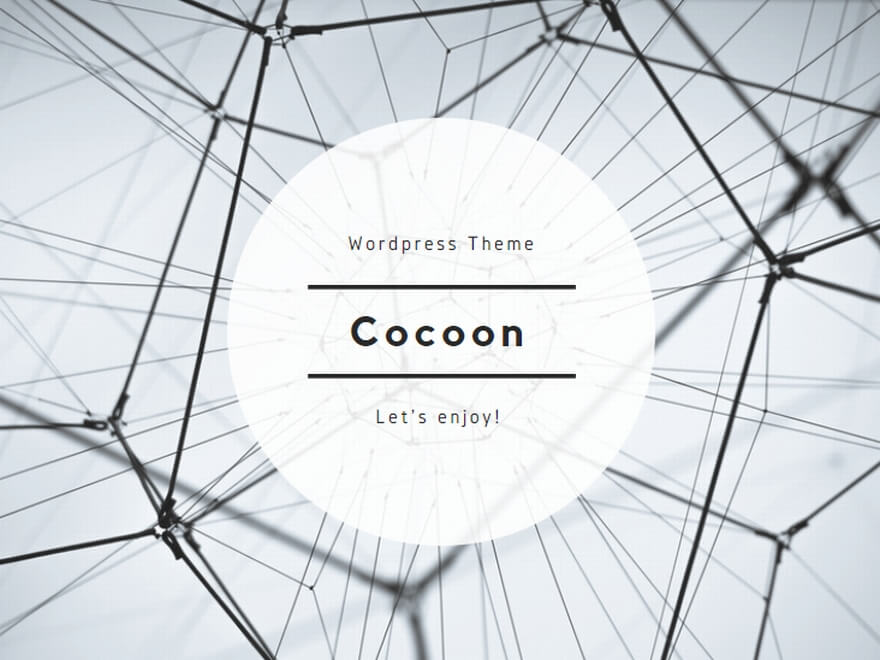

コメント